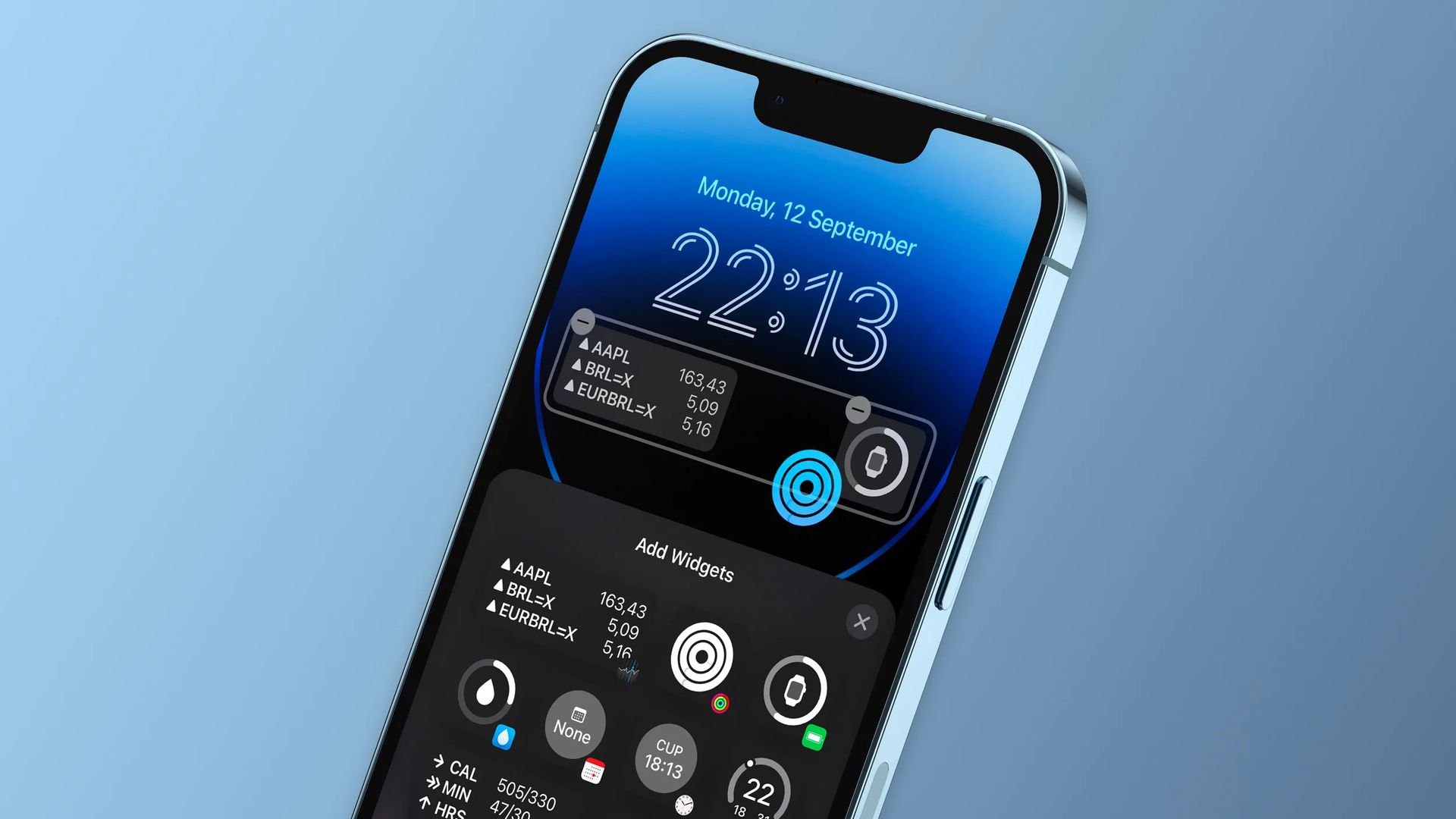Dans cet article, nous allons couvrir les idées de fond d’écran iOS 16, qui pourraient vous inspirer pour créer un écran de verrouillage qui reflète vous et vos goûts.
Lorsqu’Apple a finalement introduit des écrans d’accueil configurables avec l’introduction d’iOS 14 en 2020, les utilisateurs d’iPhone se sont réjouis de l’opportunité de partager leurs conceptions uniques avec le reste du monde. Avec l’introduction d’écrans de verrouillage configurables, l’histoire se répète (en quelque sorte). Avec la sortie de iOS16, les utilisateurs peuvent désormais profiter de fonds d’écran de portrait avec un “effet de profondeur” 3D, ainsi que d’une variété croissante de widgets. Et les utilisateurs d’iPhone partagent rapidement leurs écrans de verrouillage uniques.
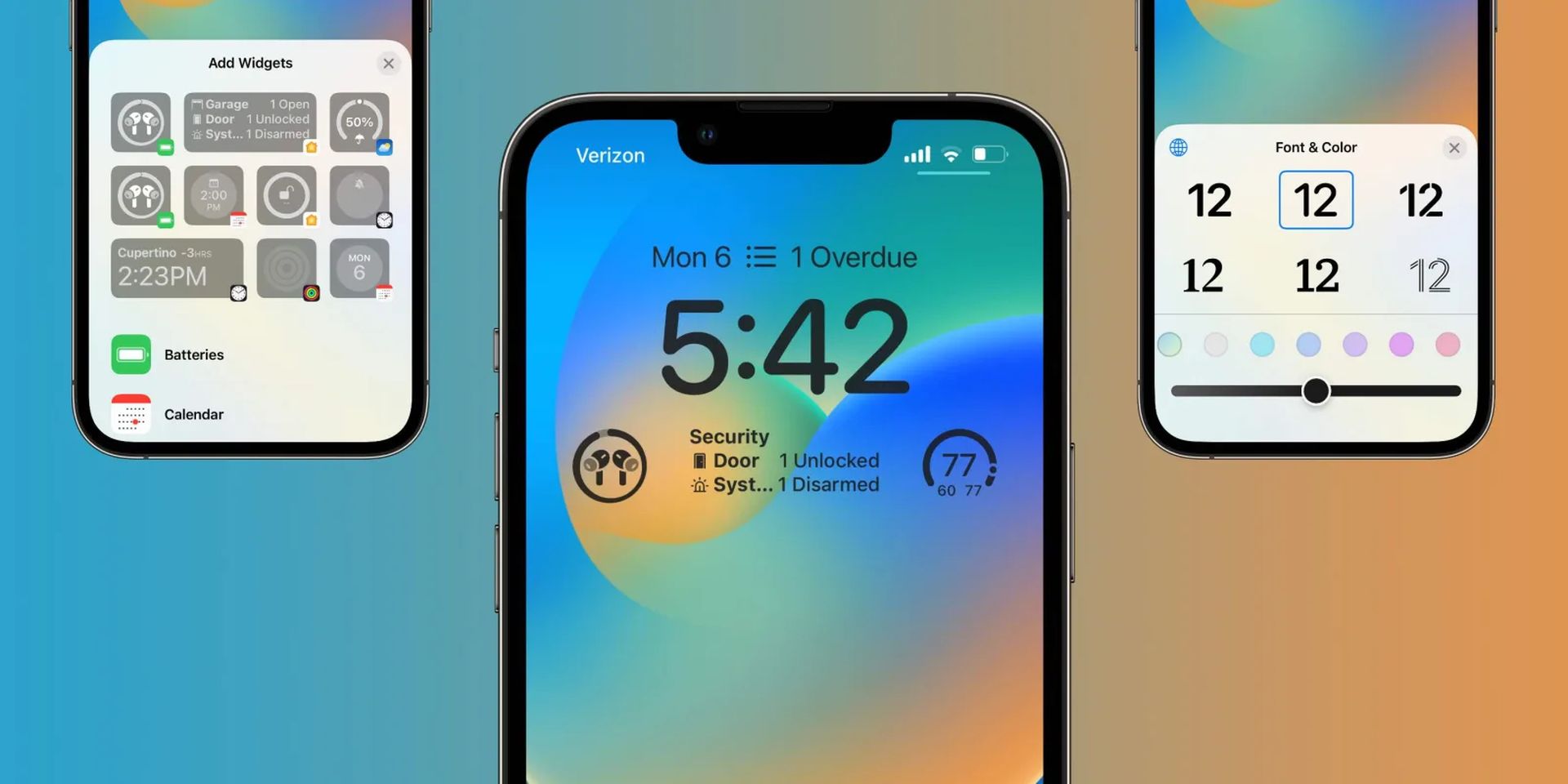
Vous voulez savoir comment personnaliser votre écran de verrouillage sur iOS 16 ? C’est simple : appuyez longuement sur l’écran de verrouillage lui-même, puis appuyez sur l’icône bleue « + ». Cela fournira une sélection de collections de papiers peints, allant des couleurs simples au retour d’un ancien favori. Et, bien sûr, vous pouvez utiliser n’importe laquelle de vos propres photographies. Si vous souhaitez en savoir plus sur la personnalisation de votre écran de verrouillage, assurez-vous de vérifier comment personnaliser l’écran de verrouillage sur iOS 16. De plus, si vous souhaitez ajouter plus de fonctions à l’écran de verrouillage, jetez un œil au meilleur écran de verrouillage iOS 16 widgets.
Idées de fonds d’écran iOS 16
Bien que vous puissiez personnaliser l’écran de verrouillage comme vous le souhaitez, il est toujours agréable de s’inspirer, alors voici nos suggestions pour de superbes idées de fond d’écran iOS 16.
Écran de verrouillage dégradé et aura
Les dégradés donnent une impression à n’importe quel espace ; ils sont le bon mélange de moderne et de dynamique sans être trop occupés. Un joli thème dégradé améliorera instantanément l’esthétique de votre écran de verrouillage.
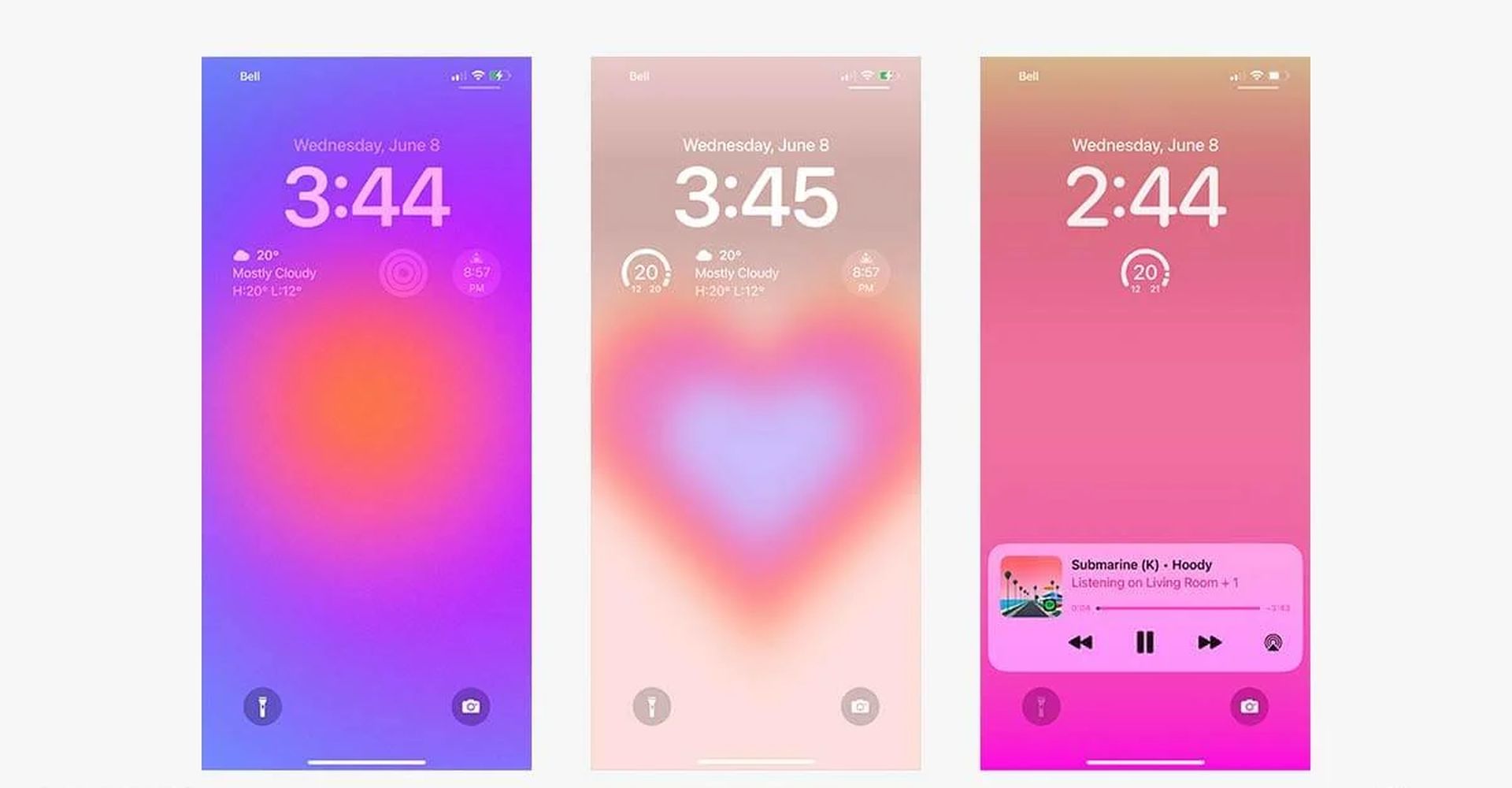
Écran de verrouillage sur le thème de l’anime
Certains des écrans d’accueil les plus attrayants visuellement que nous ayons vus dans iOS 14 présentaient de superbes paysages et cadres d’anime. Apportez des chefs-d’œuvre d’anime sur votre écran de verrouillage, du Studio Ghibli à Sailor Moon et au-delà – maintenant avec la possibilité de modifier votre police et vos couleurs pour se fondre exactement dans l’image.
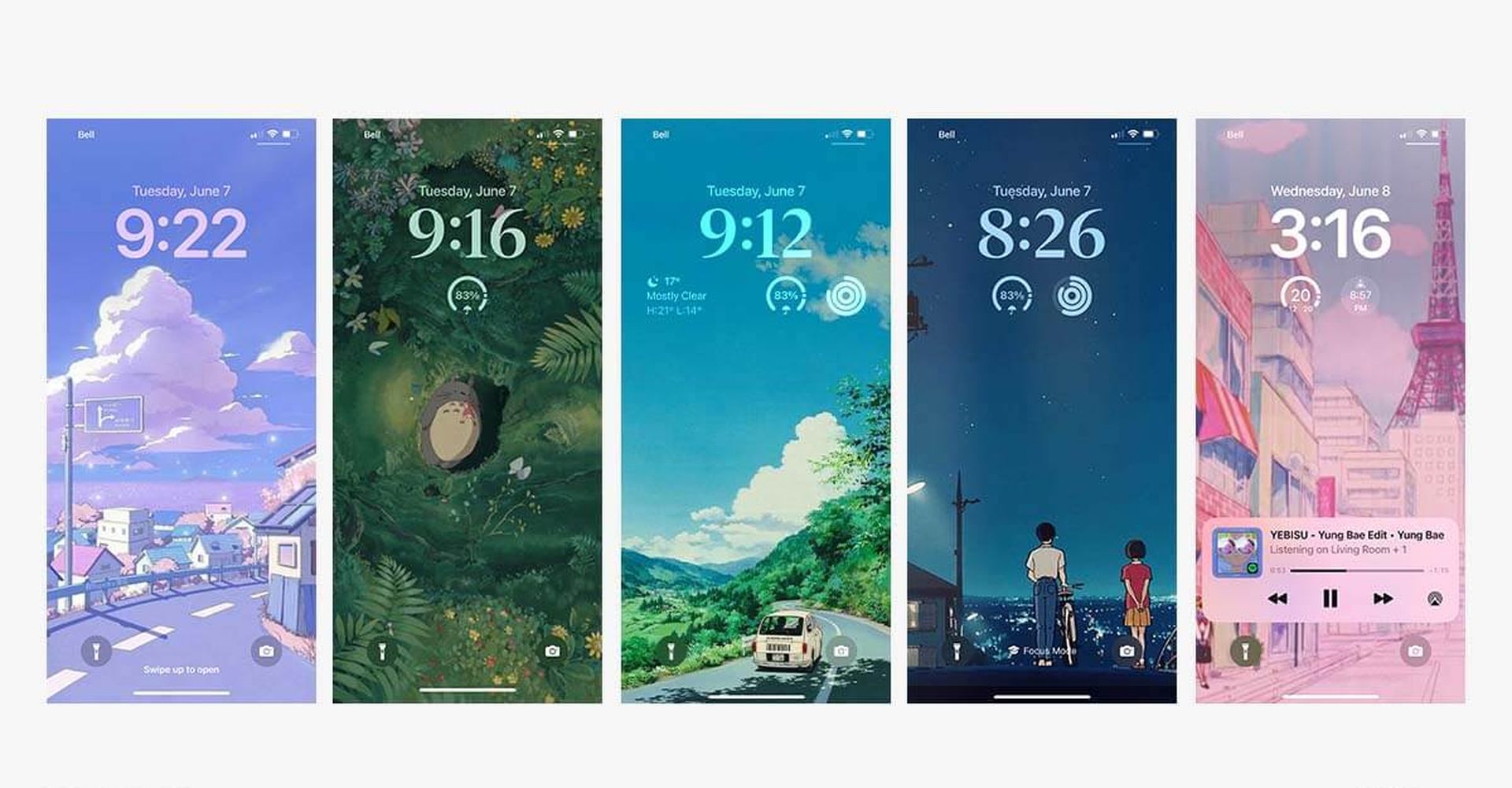
Écran de verrouillage de voyage et d’aventure
Il n’est pas toujours simple de changer votre emplacement actuel, mais changer votre écran de verrouillage l’est. Si vous manquez votre zone préférée, vous vous rapprocherez peut-être un peu plus en personnalisant votre écran de verrouillage avec les nouvelles fonctionnalités d’iOS 16 ! Ajoutez un fond d’écran de votre emplacement préféré, ainsi qu’un widget d’application Horloge pour l’heure locale de la ville, pour satisfaire votre envie de voyager jusqu’à ce que vous puissiez repartir. Avez-vous déjà programmé un voyage ? Pour être prêt pour votre voyage, ajoutez des widgets depuis les applications Calendrier et Météo.
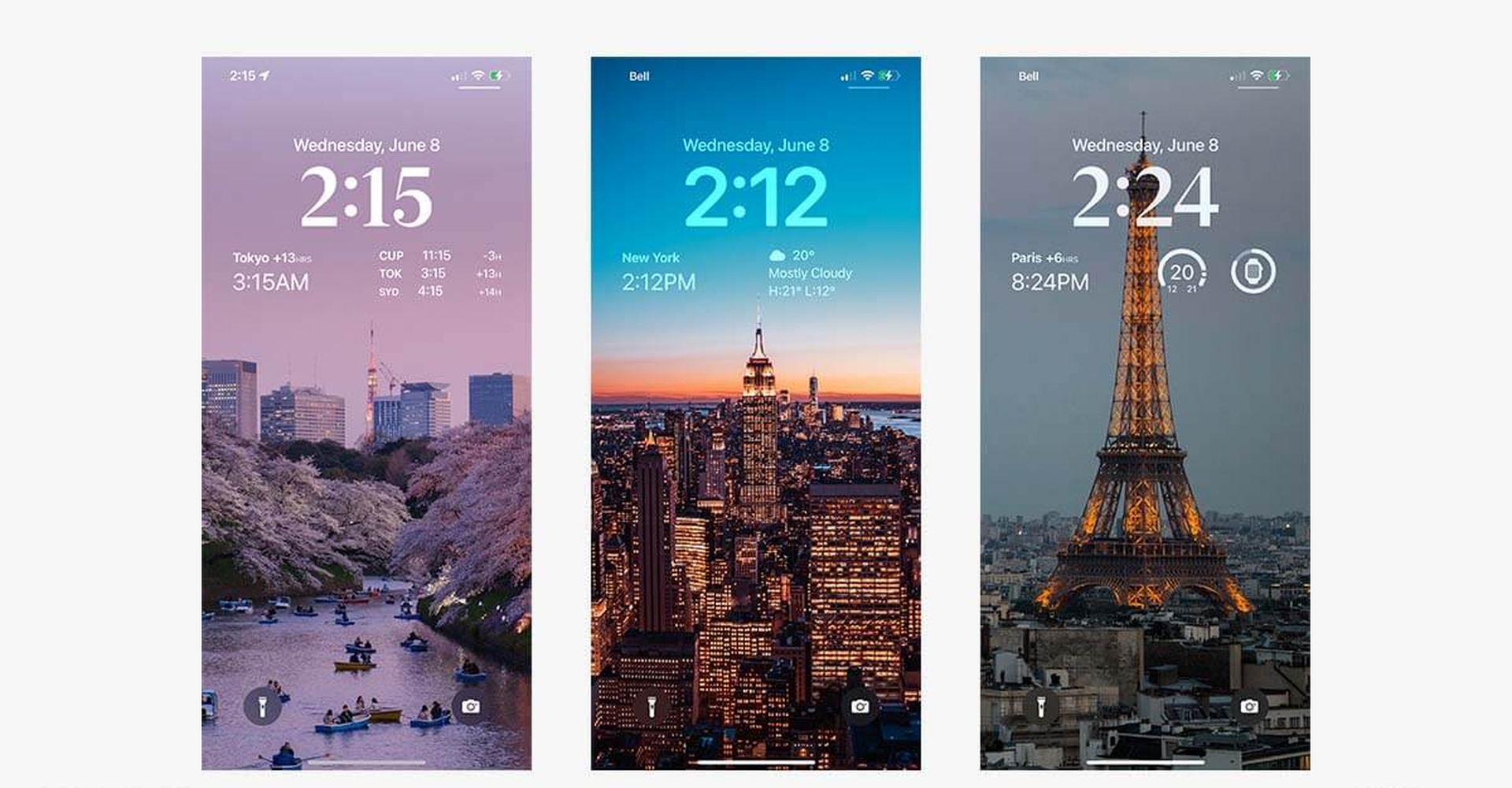
Écran de verrouillage de fond d’écran texturé
Que vous souhaitiez créer un look luxueux avec du marbre ou un design éblouissant irisé, l’inclusion d’un fond texturé est une approche simple pour commencer à assembler votre écran de verrouillage artistique.
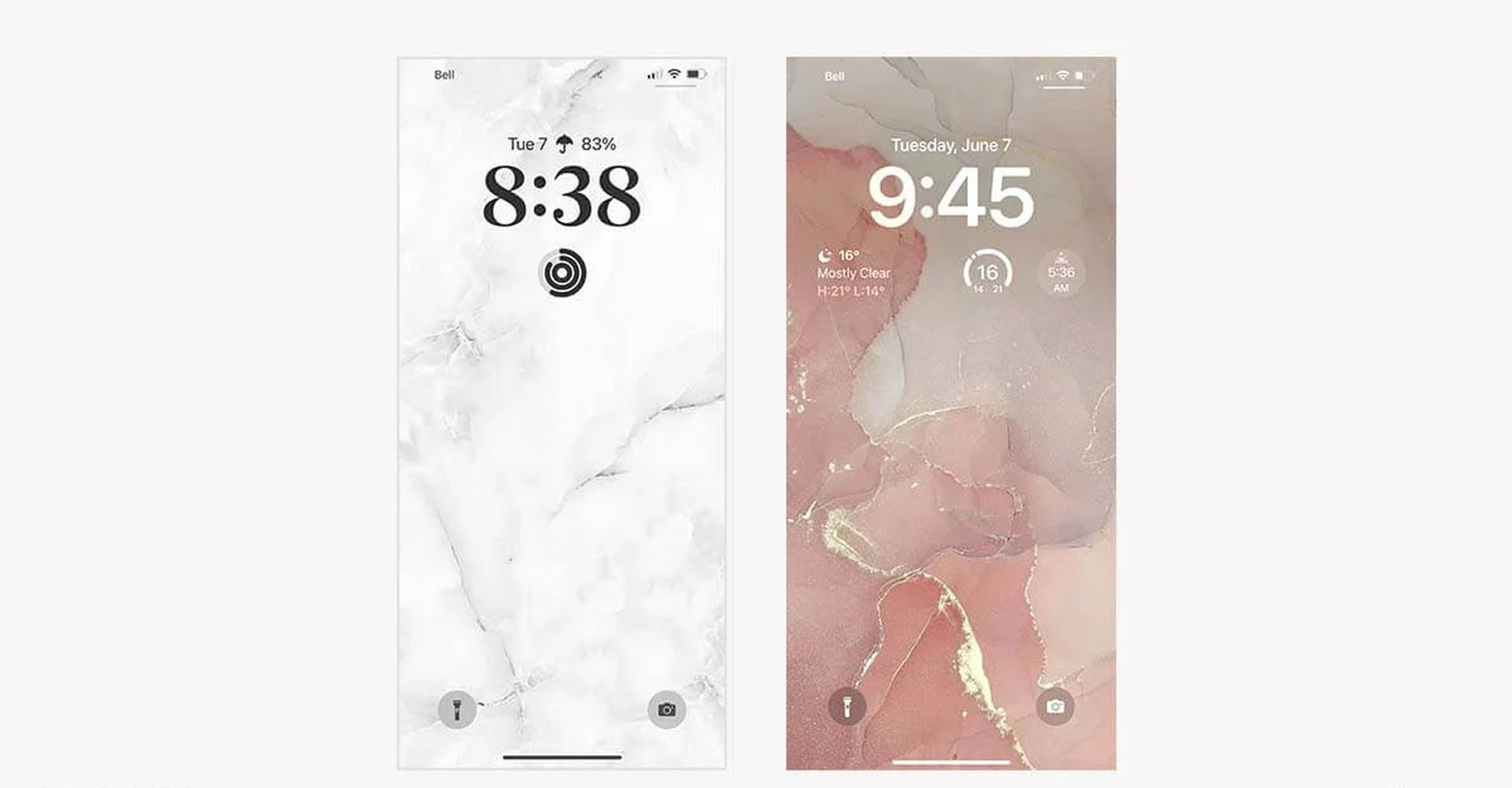
Écran de verrouillage minimaliste
Un thème simple gardera votre écran de verrouillage bien rangé. Que vous préfériez une couleur unie ou une image apaisante pour votre arrière-plan, choisissez simplement une couleur contrastante pour l’horloge et les widgets et vous êtes prêt ! Pour maintenir la simplicité, nous vous recommandons de ne pas ajouter plus d’un widget.
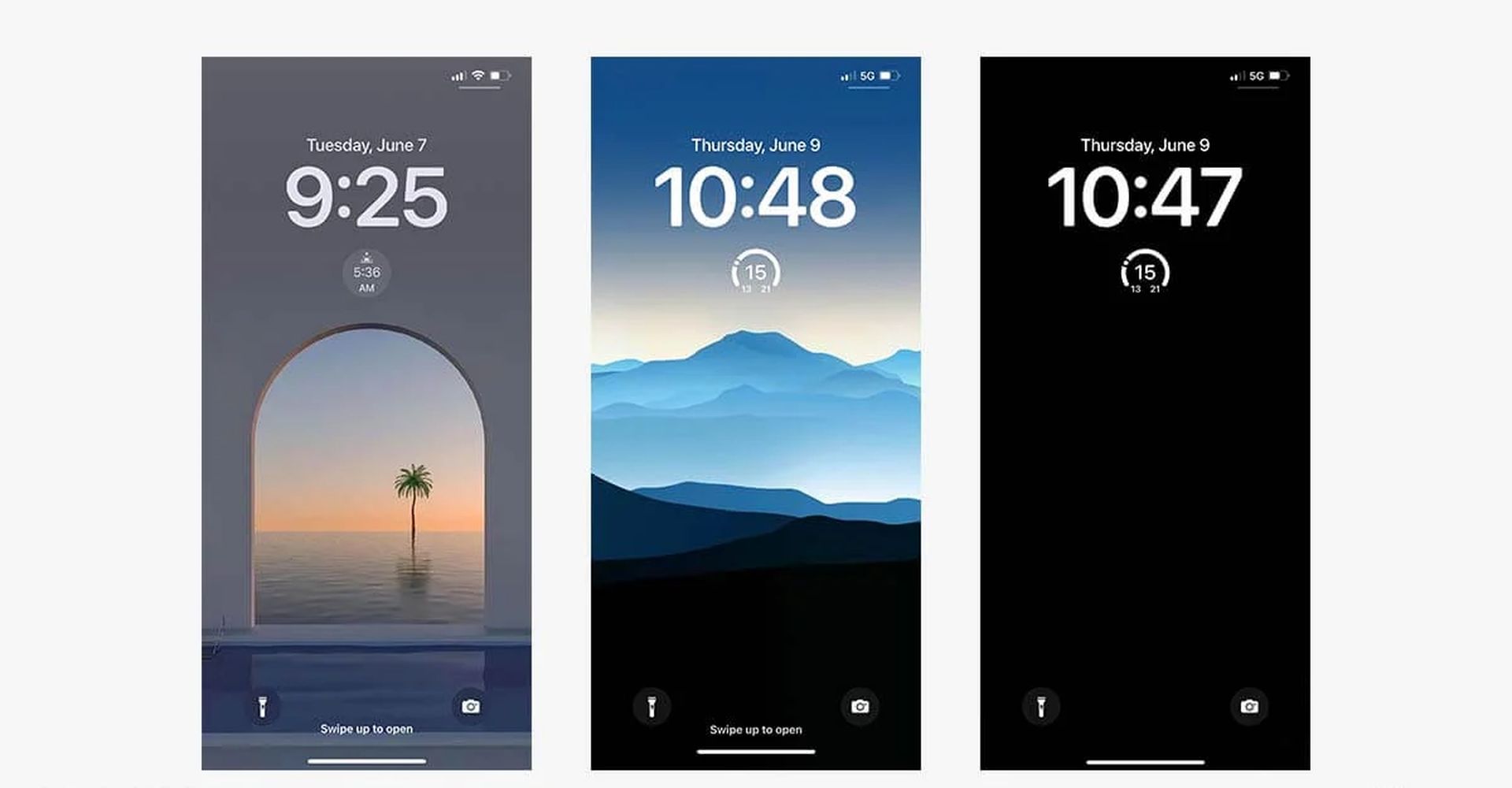
Diaporama avec photo aléatoire
Pourquoi se contenter d’un seul papier peint alors que vous en avez peut-être plusieurs ? Créez un diaporama pour votre écran de verrouillage afin de garder les choses intéressantes et de revivre certaines de vos plus belles expériences, grâce à la nouvelle fonction Photo Shuffle d’iOS 16 ! Vous pouvez également modifier la fréquence de lecture aléatoire pour déterminer la fréquence à laquelle vous souhaitez changer les choses.
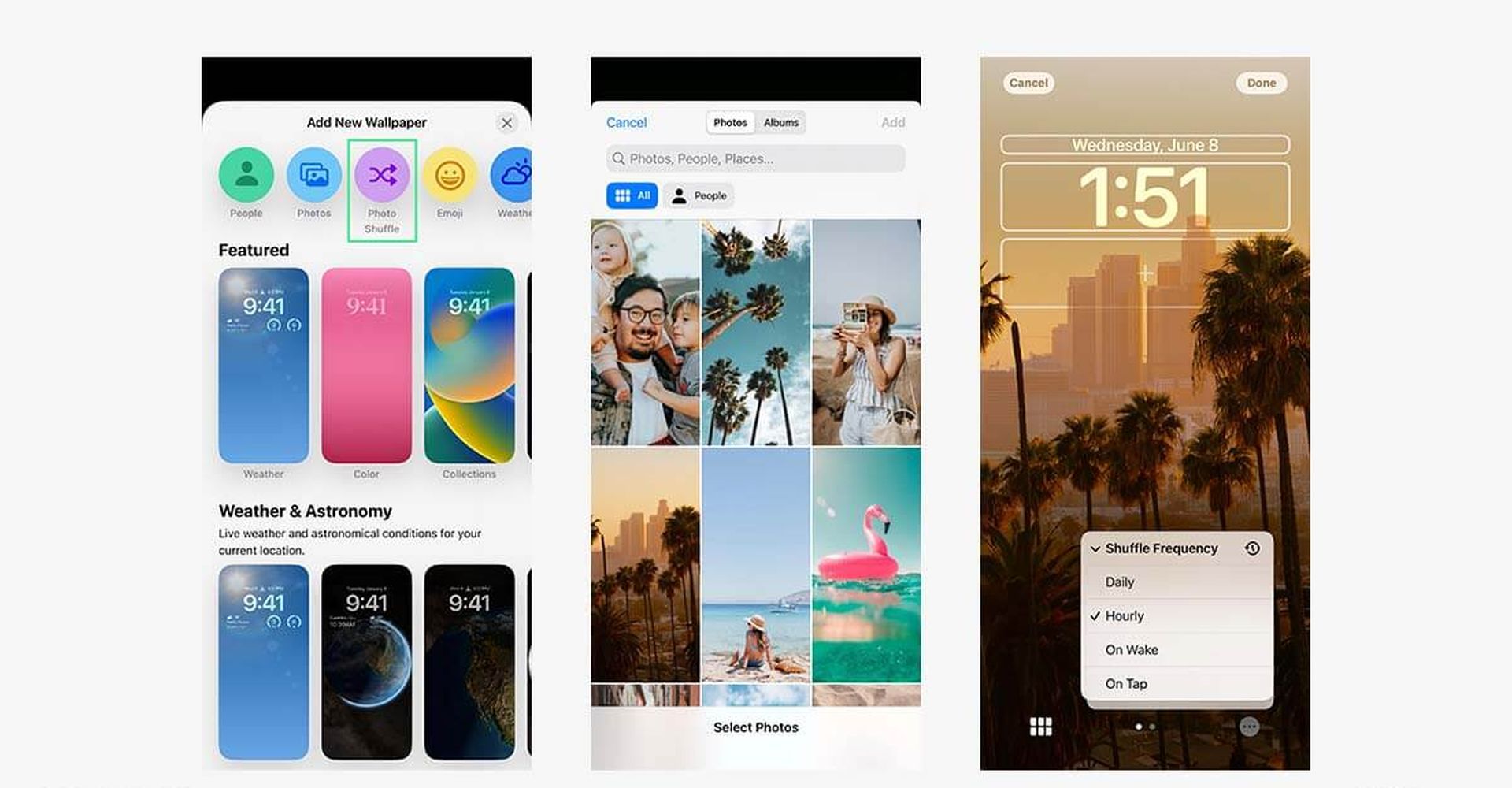
Écran de verrouillage à motifs Emoji
Voulez-vous rendre votre écran de verrouillage plus vivant et agréable ? La dernière version d’iOS comprend un simple créateur de papiers peints à motifs emoji ! Rassemblez n’importe quelle combinaison d’emojis (jusqu’à 6) et laissez iOS faire le reste, en les disposant dans une gamme de différents modèles prédéfinis parmi lesquels choisir, y compris des spirales, des grilles, etc. Vous devez profiter d’un chaos bien organisé.
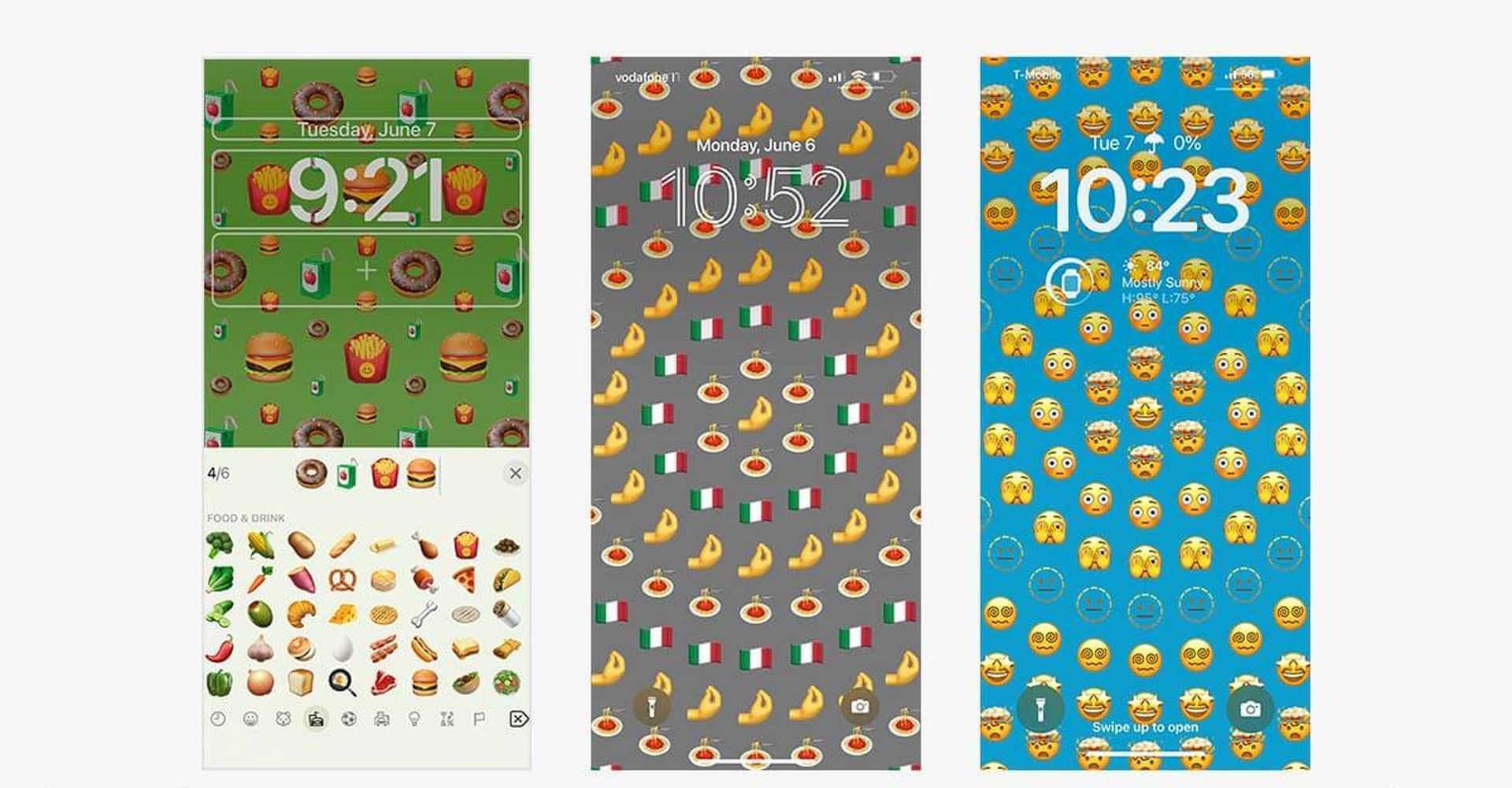
Fonds d’écran Effet de profondeur iOS 16
L’effet de profondeur est l’un des éléments les plus intéressants de la mise à niveau de l’écran de verrouillage d’iOS 16. L’effet de profondeur d’iOS, alimenté par des algorithmes intelligents d’IA, prend automatiquement le sujet de vos photos et l’isole de la toile de fond, incorporant parfaitement l’horloge dans votre image de fond d’écran – aucun Photoshop n’est nécessaire. Choisissez une image avec un sujet clair et défini et un arrière-plan qui n’est pas trop encombré pour que cet effet fonctionne au mieux, puis laissez iOS faire son travail. Si vous rencontrez des problèmes avec l’effet de profondeur, assurez-vous de vérifier que l’effet de profondeur d’iOS 16 ne fonctionne pas : comment y remédier.
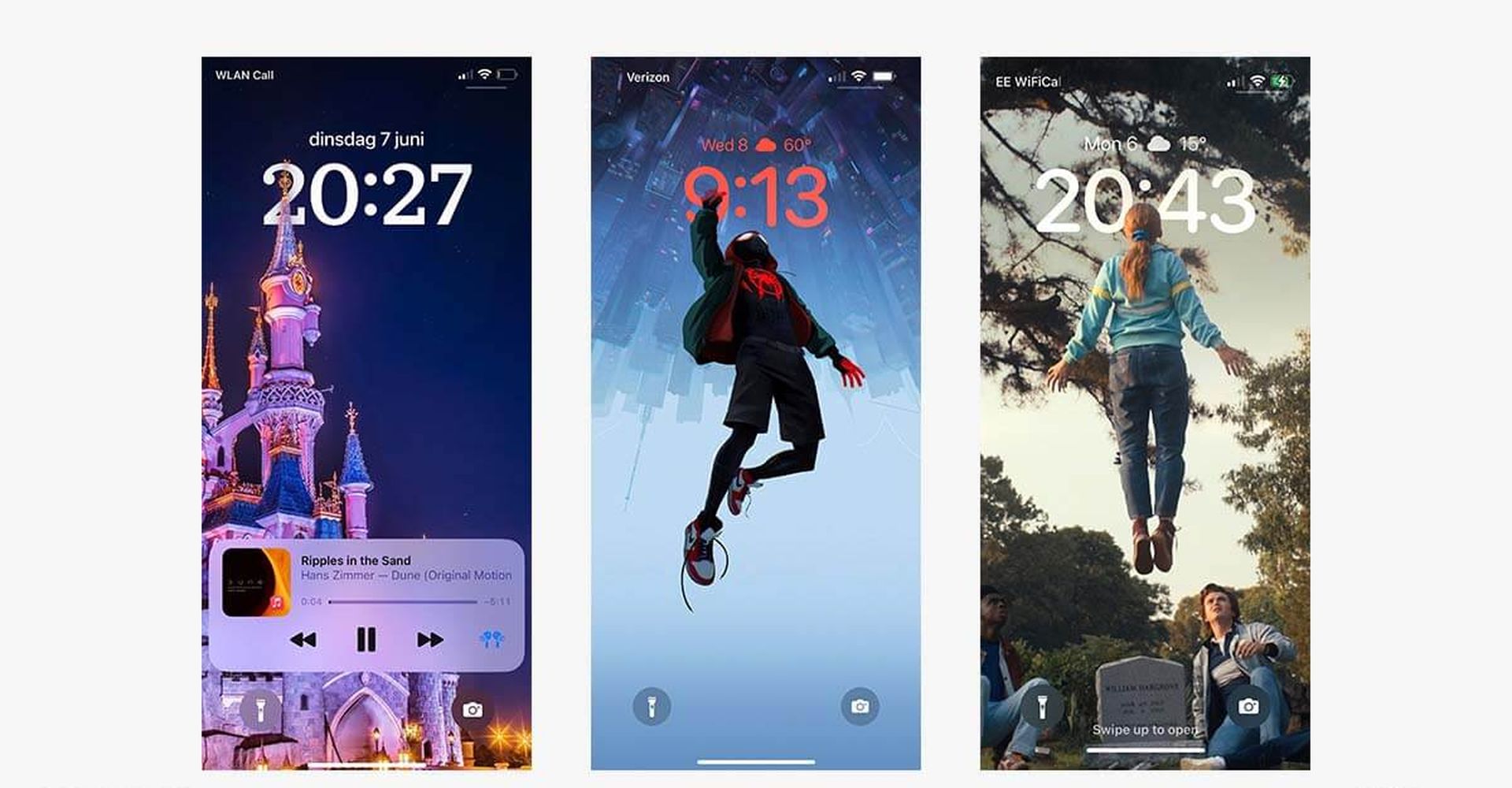
Écran de verrouillage de devis
Quelle meilleure façon de personnaliser votre écran de verrouillage que d’inclure vos citations inspirantes préférées ? Que vous souhaitiez des dictons motivants, axés sur les soins personnels, hilarants ou autres, inclure un fond d’écran de citation comme pièce maîtresse de la conception de votre écran de verrouillage est un moyen simple et facile de personnaliser votre téléphone!
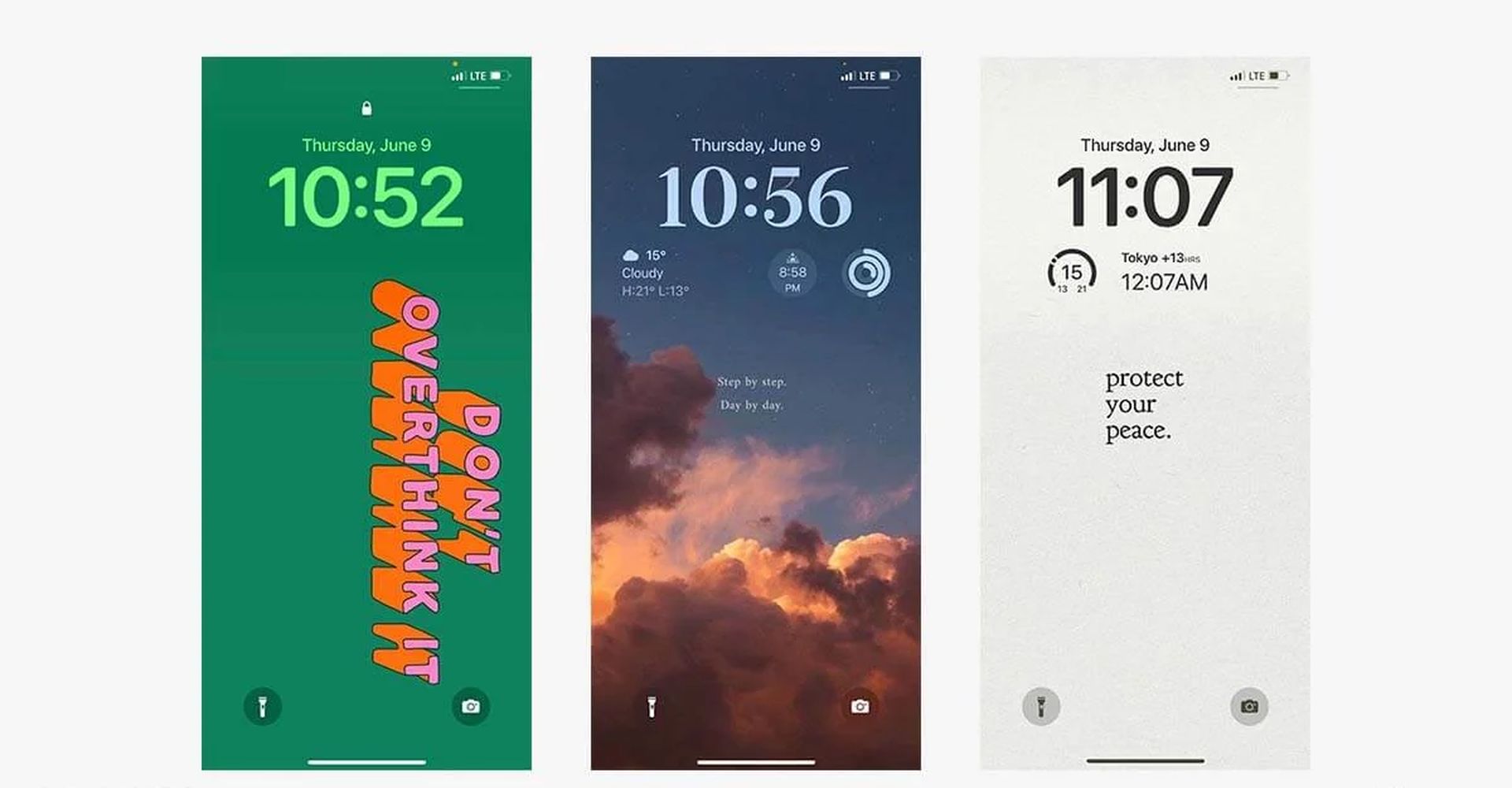
Écran de verrouillage axé sur la forme physique et l’activité
Avec ces paramètres, la forme rencontre la fonction : si vous possédez une Apple Watch, boostez votre conduite en mettant vos anneaux d’activité au premier plan avec la nouvelle option pour ajouter des widgets d’application Fitness à votre écran de verrouillage ! Outre une représentation visuelle de vos anneaux, vous pouvez obtenir des statistiques pour mesurer vos progrès en termes de calories quotidiennes, de minutes d’activité et d’heures de repos. Incorporez la palette idéale et un peu d’inspiration de cette liste, et vous êtes prêt à partir !
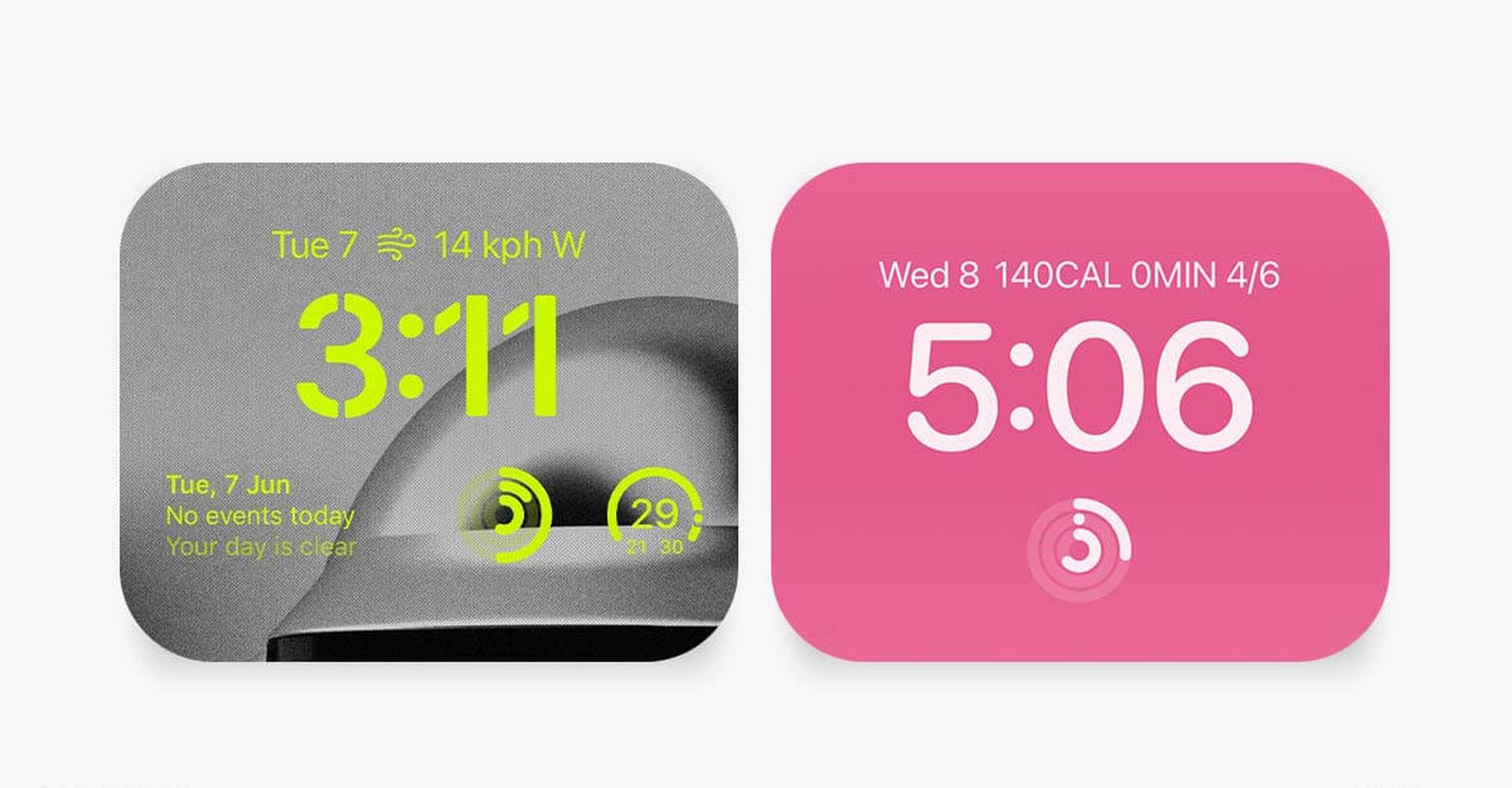
Écran de verrouillage rétro et vintage
Même si vous disposez de la dernière version d’iOS, vous pouvez toujours profiter de l’esthétique traditionnelle. Pour créer un écran de verrouillage classique, sélectionnez une image de fond d’inspiration rétro, utilisez la police serif de bloc prédéfinie et accentuez avec une couleur douce.
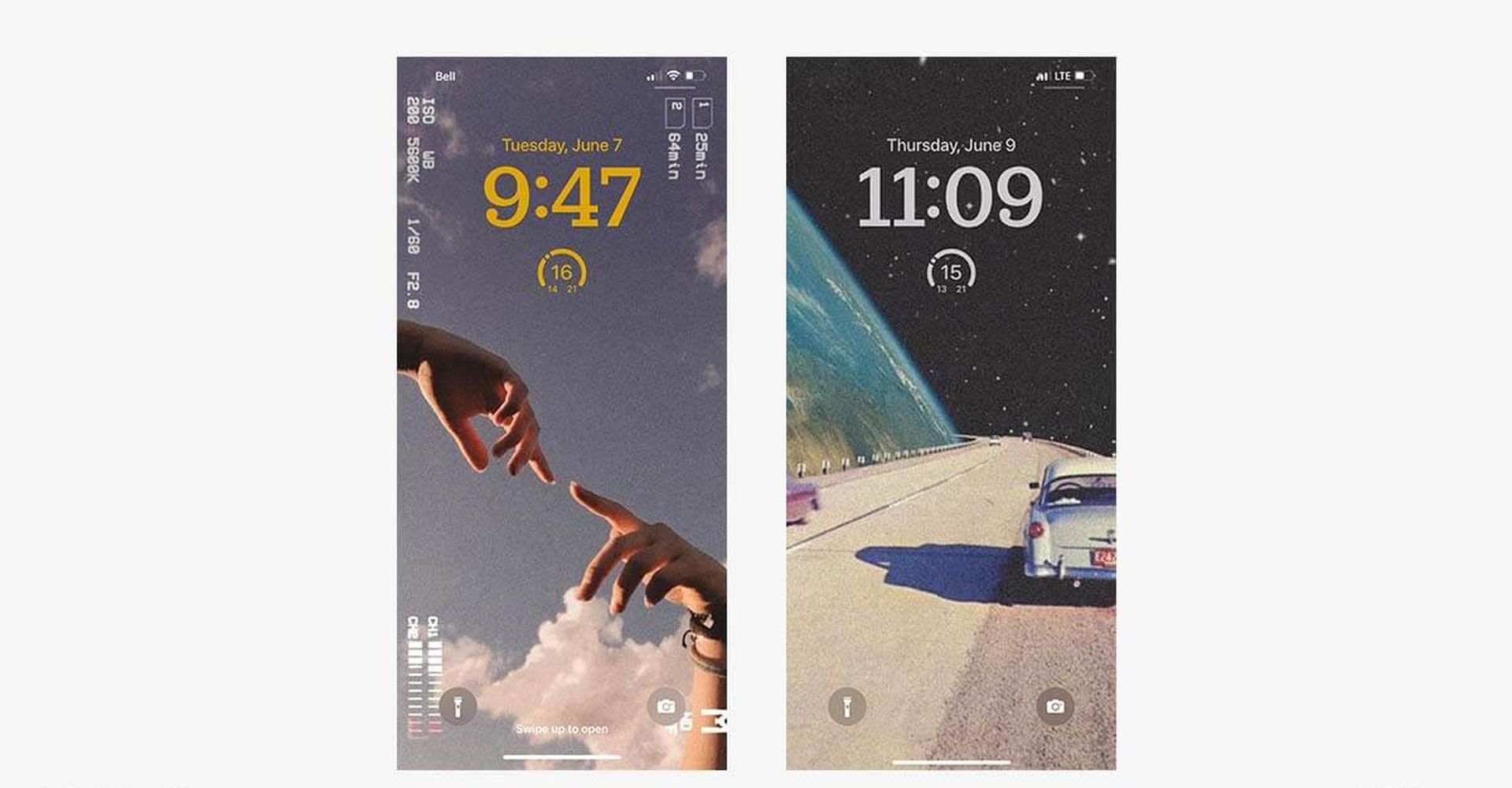
Écran de verrouillage météo dynamique
Consultez la météo sans ouvrir l’application Météo ! Apple a lancé un thème d’écran de verrouillage météo spécifique pour décrire les conditions météorologiques actuelles dans votre région, un favori des fans de la version bêta. Des animations météo en plein écran, ainsi que des widgets météo informatifs, garantissent que vous êtes toujours prêt.
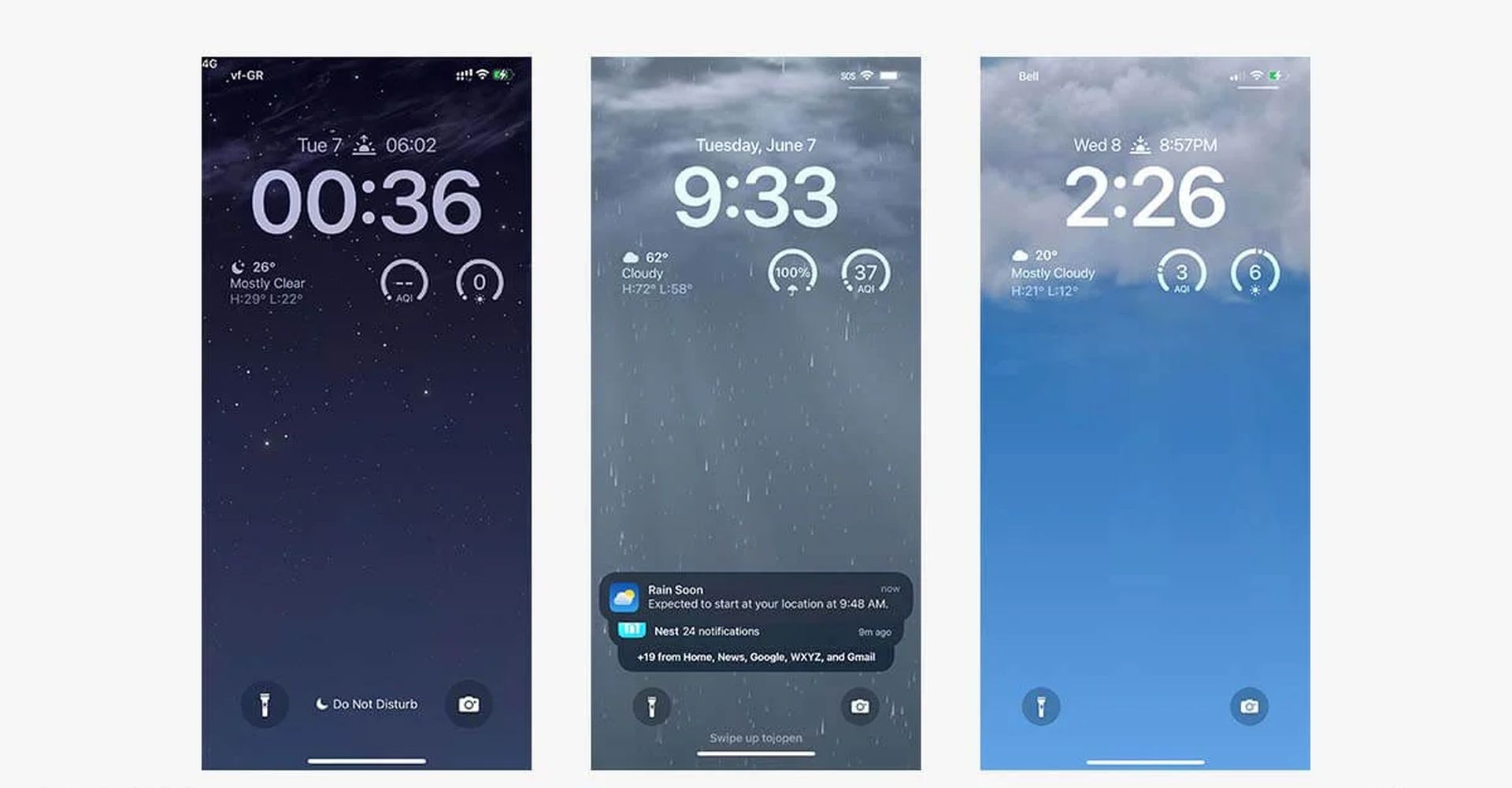
Verrouiller l’écran avec un portrait ou un être cher
Définissez un portrait comme image de votre écran de verrouillage pour personnaliser votre téléphone, qu’il s’agisse d’une photo d’un être cher, d’un animal à fourrure ou même de vous-même. Ils sortiront virtuellement de votre écran grâce au nouvel effet de profondeur !
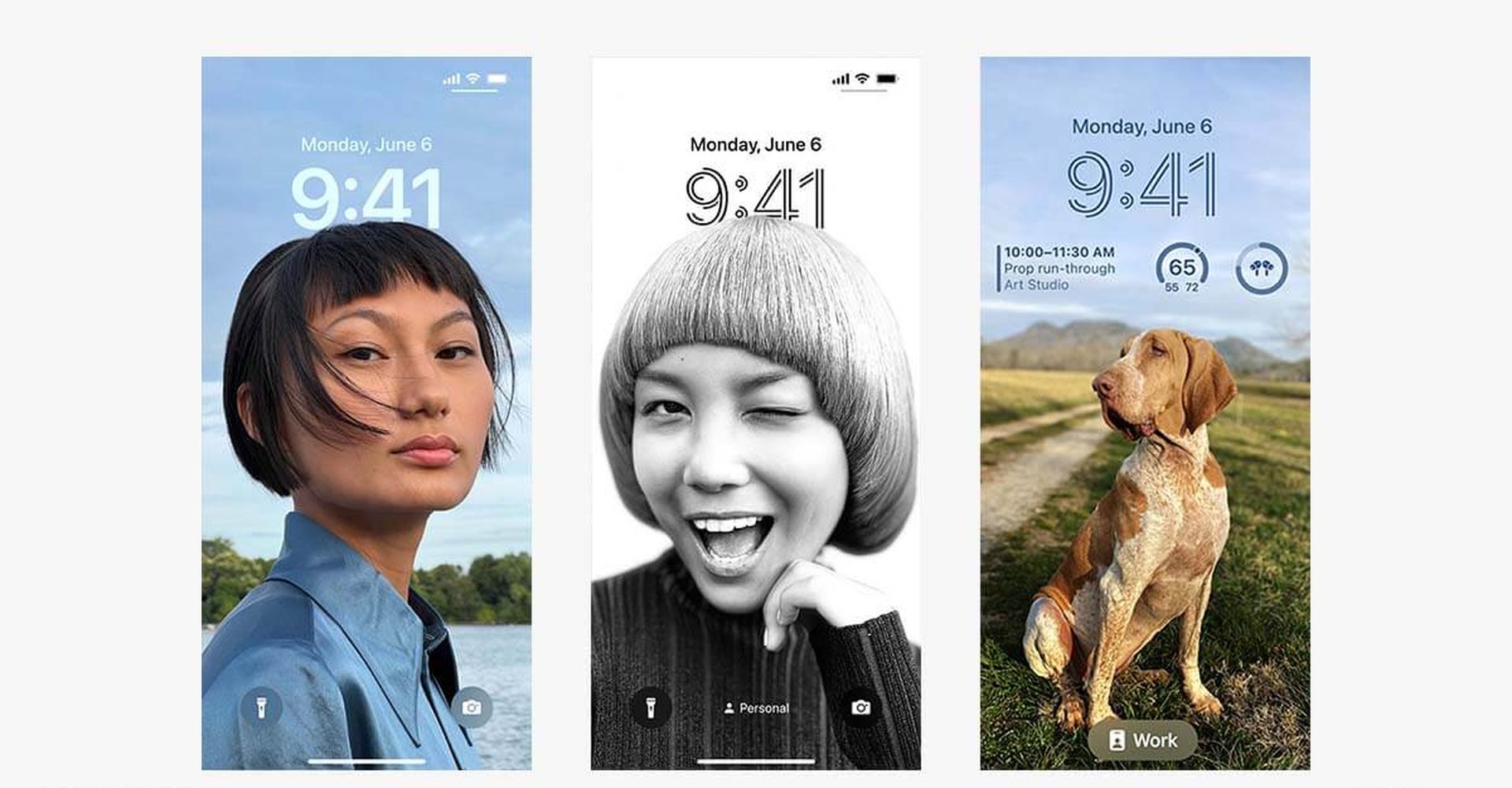
Écran de verrouillage sur le thème de la franchise
Mieux que jamais, commémorez vos jeux vidéo, séries et films préférés. Que vous soyez un fan d’Animal Crossing, que vous souhaitiez revivre l’engouement pour Pokémon ou que vous regardiez Stranger Things en rafale, personnalisez votre écran de verrouillage avec une police et une couleur qui complètent l’arrière-plan. Les possibilités sont illimitées !
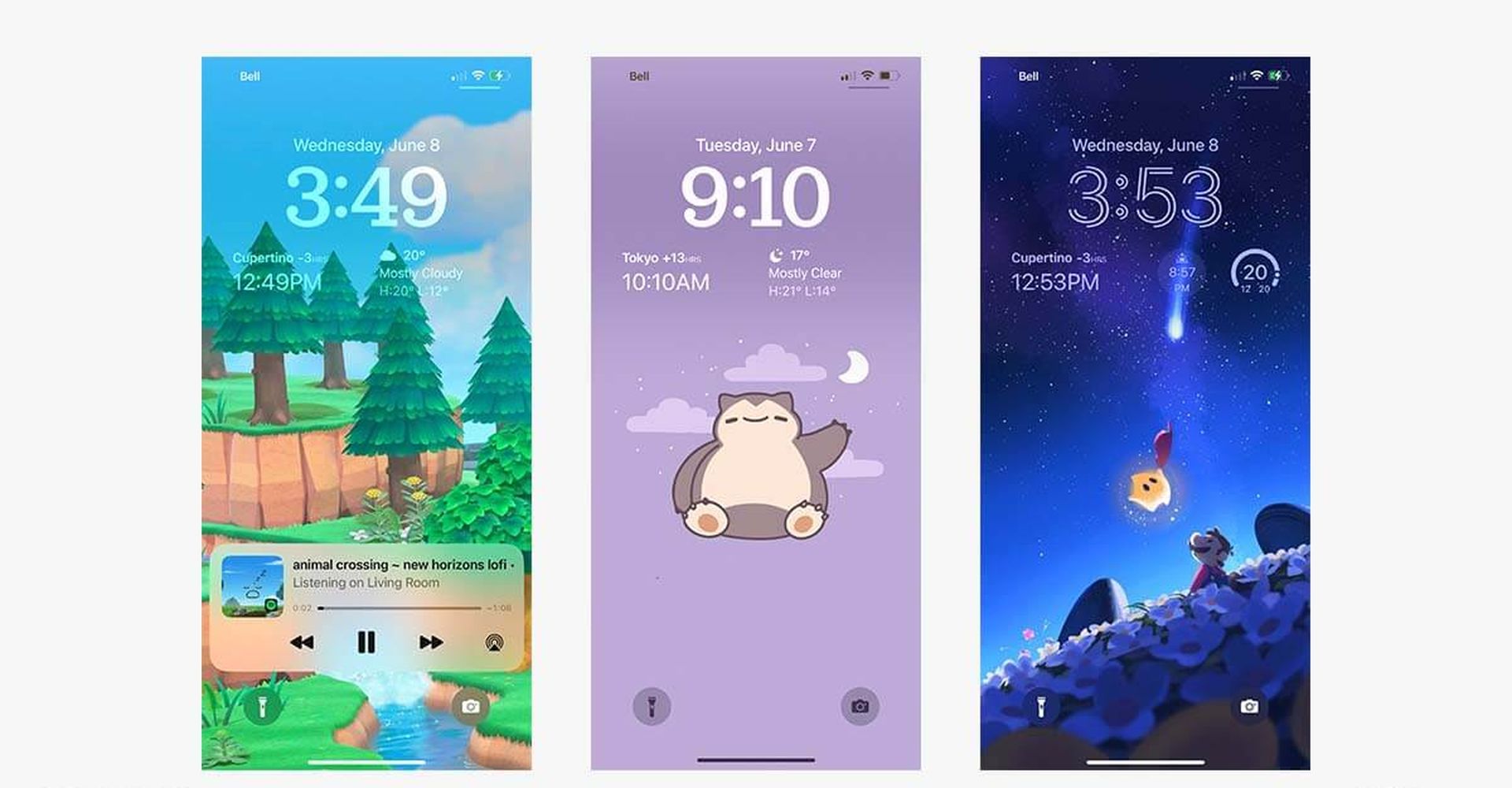
Écran de verrouillage sur le thème du néon
Personnalisez le widget, la police de caractères et les couleurs de votre écran de verrouillage sur un thème néon brillant pour donner à votre iPhone un véritable éclat. Pour compléter l’apparence, utilisez le choix de polices multilignes vintage intégré avec une toile de fond sombre sur le thème du néon !
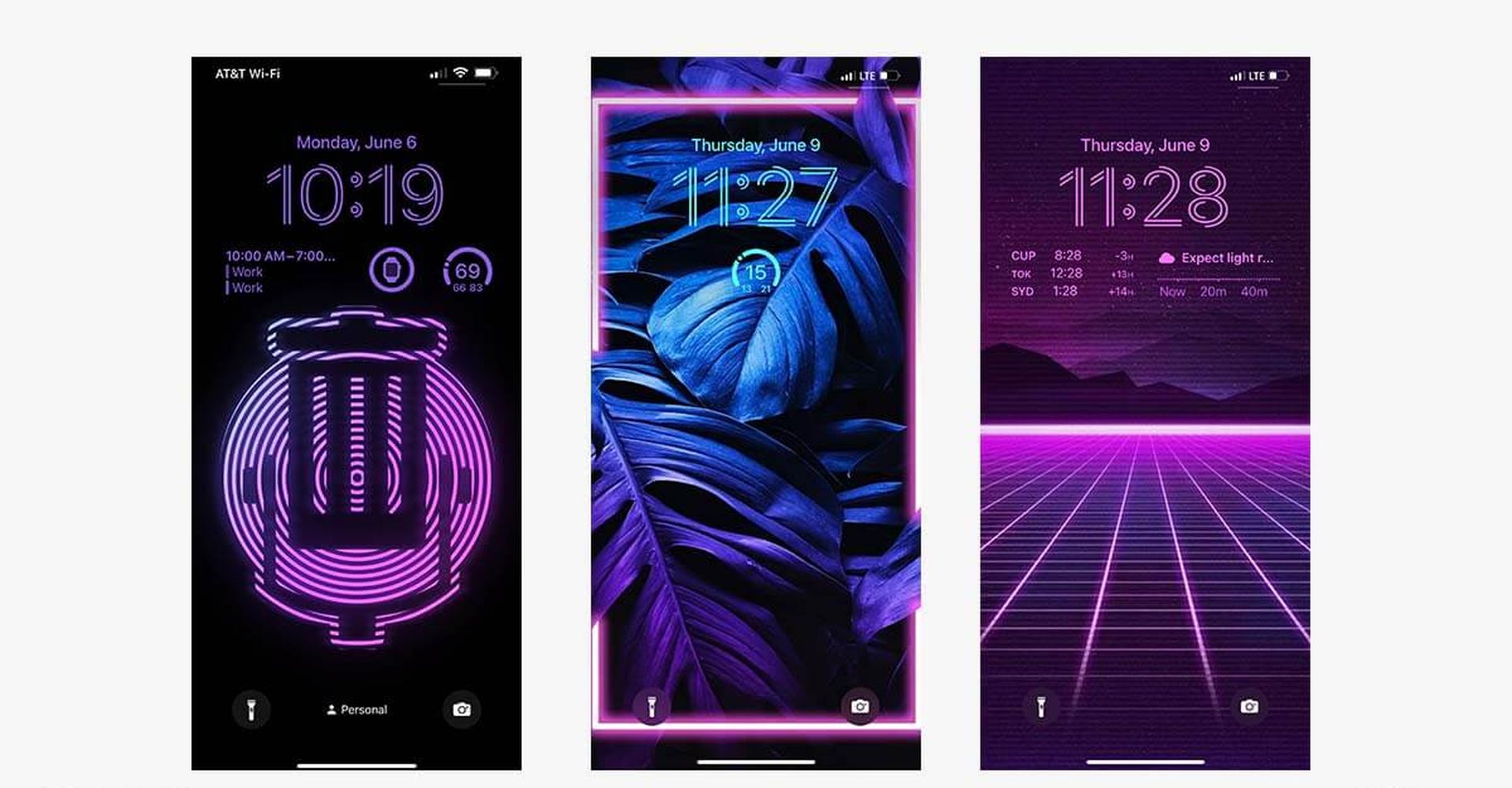
Nous espérons que vous avez apprécié cet article sur les idées de fonds d’écran iOS 16. Si vous l’avez fait, nous sommes sûrs que vous apprécierez également la lecture de certains de nos autres articles, tels que iOS 16 : Comment créer des groupes d’onglets Safari, ou iOS 16 : Comment faire en sorte que Siri réponde plus rapidement.
Source: Idées de fonds d’écran iOS 16 : fonds d’écran à effet de profondeur sympa et plus encore